Amazon samarbejdede for nylig med Zoom to bringe Zoom-appen til Amazon Fire TV. Selvom funktionen teknisk set kun er tilgængelig på Fire TV Cube (2nd Gen) og Amazon Fire TV Omni Series-fjernsyn, er der en måde at tage Zoom-opkald ved hjælp af andre Amazon Fire TV-enheder. Med det i tankerne har vi sammensat denne forklaring til brug af Zoom på Amazon Fire TV, uanset hvilken enhed du bruger.
Sådan bruger du Zoom på Amazon Fire TV
Hvis du bruger en Fire TV Cube eller et Amazon Fire TV Omni Series-fjernsyn, er disse trin, du skal tage for at bruge Zoom på Amazon Fire TV.
- På den Amazon Fire TV-hjemmeside, rul til Finde fanen.
- Under Finde, skal du vælge Søg faneblad og type Zoom app.
- Søg efter Zoom app.
- Klik på Zoom app og vælg Hent.
- Når appen er downloadet, bør den vises på din Amazon Fire TV-hjemmeside.
Når du har downloadet Zoom-appen, skal du blot tilslutte webkameraet til din Fire TV Cube eller til USB-porten på dit tv i Omni-serien. Hvis du ikke er sikker på, hvilket webcam du skal bruge, anbefaler Amazon Logitech C920, C922x eller C310. Derfra kan du også bruge den indbyggede Alexa i Omni til at sige "Alexa, find Zoom" og "Alexa, deltag i mit Zoom-møde."
Når du har åbnet Zoom-appen, bliver du bedt om at deltage i et møde ved at angive et møde-id og en adgangskode. Selvom du ikke har brug for en Zoom-konto for at deltage i et møde, har du brug for en, hvis du planlægger at være vært for et møde i fremtiden. Det er også værd at påpege, at Zoom-appen også tilbyder både betalte og gratis muligheder.
Zoom på andre Amazon Fire TV-enheder
Mens Zoom smart TV-appen i øjeblikket kun er kompatibel med Amazon Fire TV Cube (2nd Gen) og Amazon Fire TV Omni Series TV'er (som er nogle af de bedste Amazon Fire TV indbyggede fjernsyn), er der en løsning til at downloade Zoom på andre Amazon Fire TV-enheder. Du skal først downloade Downloader-appen fra Amazon Fire TV-appbutikken og derefter følge disse trin:
- Fra din hjemmeside skal du vælge Indstillinger ikonet yderst til højre på din skærm.
-
Vælg under Indstillinger Mit Fire TV eller Enhed og software.

 Kilde: Keegan Prosser / Android Central
Kilde: Keegan Prosser / Android Central - Klik Udvikler muligheder.
-
Rul ned og vælg Installer ukendte apps.
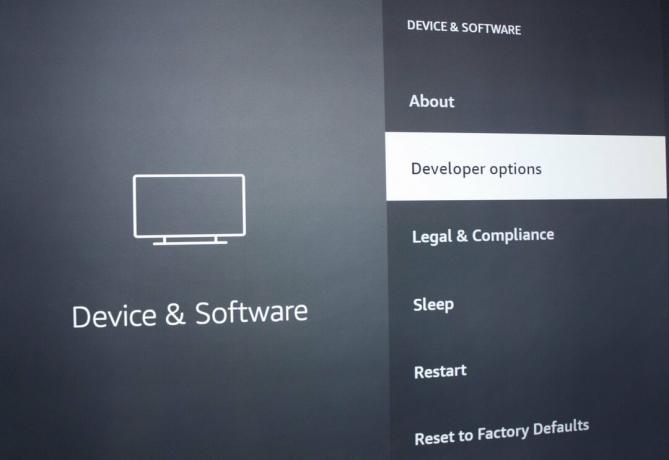
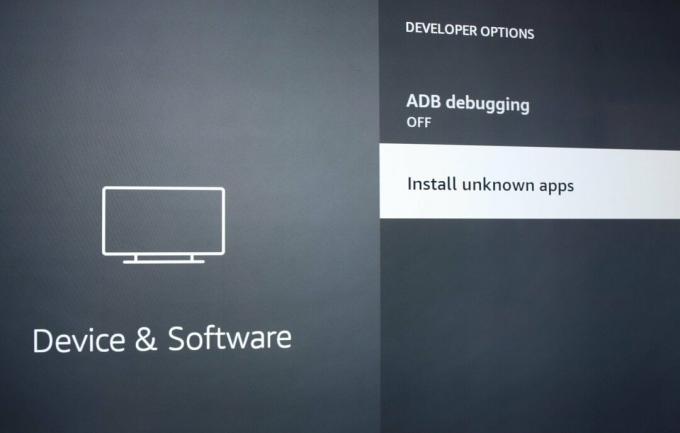 Kilde: Keegan Prosser / Android Central
Kilde: Keegan Prosser / Android Central -
Vælg Downloader og drej den PÅ.
 Kilde: Keegan Prosser / Android Central
Kilde: Keegan Prosser / Android Central
Enheden skal nu konfigureres til at installere tredjepartsapps, inklusive Zoom-appen. Nu skal du bare downloade Zoom. Sådan gør du:
- Fra din hjemmeside skal du vælge og åbne Downloader app.
-
Til venstre, naviger til og vælg Browser mulighed.
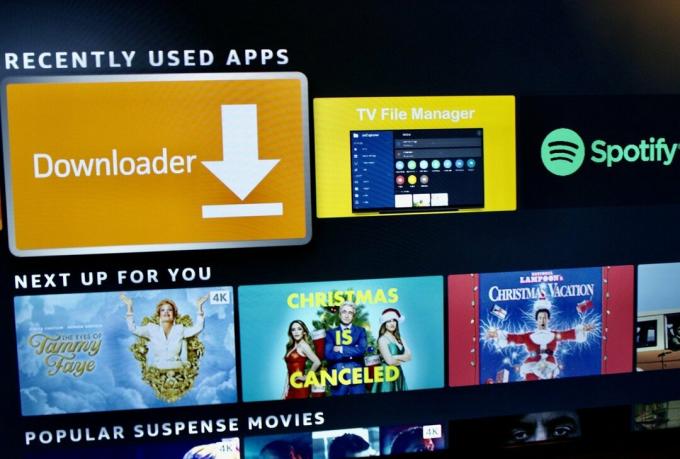
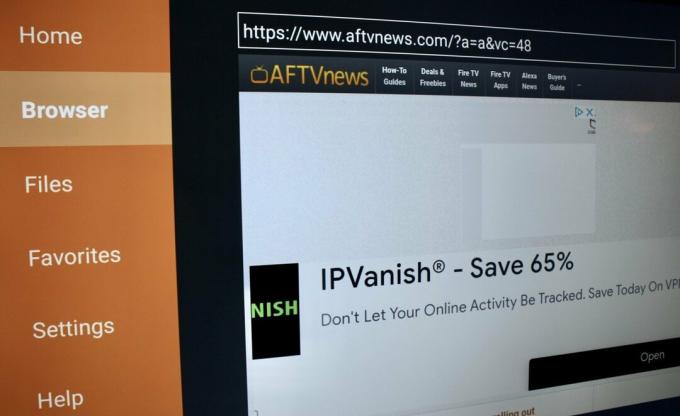 Kilde: Keegan Prosser / Android Central
Kilde: Keegan Prosser / Android Central - Klik på URL-felt.
-
Slet den eksisterende URL, indtast Zoom, og klik Gå.
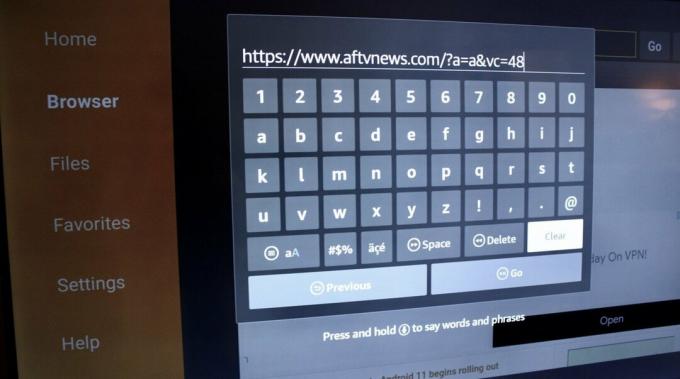
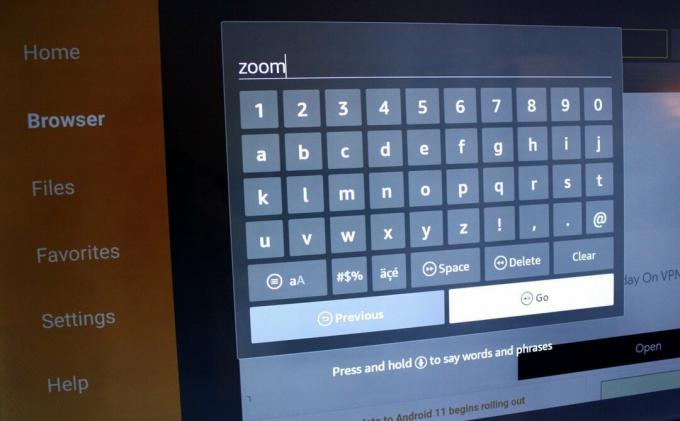 Kilde: Keegan Prosser / Android Central
Kilde: Keegan Prosser / Android Central - På den næste skærm skal du rulle ned og vælge Downloadcenter – Zoom mulighed.
-
Derfra skal du vælge til Download fra Zoom.

 Kilde: Keegan Prosser / Android Central
Kilde: Keegan Prosser / Android Central - Når overførslen er fuldført, skal du vælge Installere.
-
Når Zoom-appen er fuldstændig installeret, skal du klikke Slet for at fjerne APK-filen fra Zoom-appen.
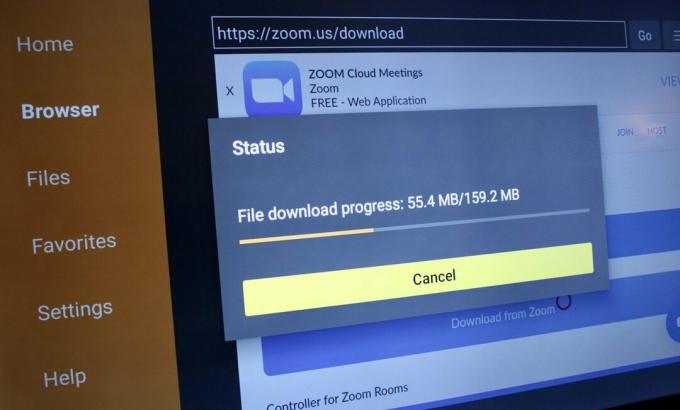
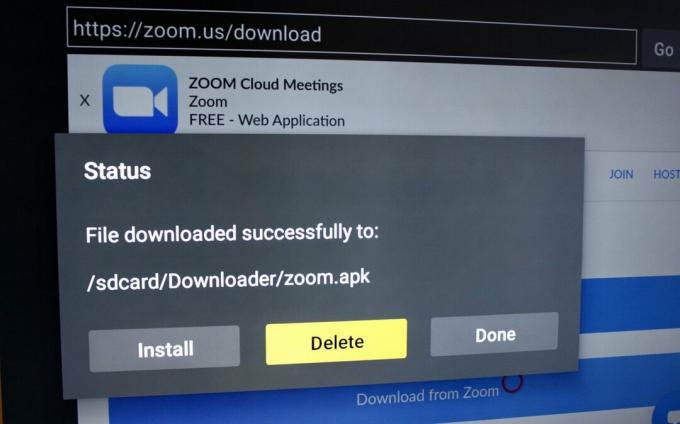 Kilde: Keegan Prosser / Android Central
Kilde: Keegan Prosser / Android Central - Klik på, når du bliver bedt om det Slet en anden gang for at bekræfte sletningen.
Efter at have gennemført ovenstående trin, bør du være i stand til at få adgang til Zoom-appen under fanen Programmer på din Amazon Fire TV-hjemmeside og bruge Zoom på Amazon Fire TV. Når du har åbnet appen, bliver du bedt om at deltage i et møde ved at angive et møde-id og en adgangskode.
Selvom du ikke er forpligtet til at have et webcam for at deltage i et Zoom-møde eller webinar, vil du ikke være i stand til at transmittere video af dig selv, mens du bruger Zoom-appen på andre enheder end Fire TV Cube (2nd Gen) og Amazon Fire TV Omni-serie-tv'er. Du vil dog stadig være i stand til at lytte og tale under mødet, dele din skærm og se andres webcam-video deltagere.
Keegan Prosser
Keegan Prosser er en freelance bidragyder baseret i PNW. Når hun ikke skriver om sine foretrukne streaming-apps og -enheder til Android Central, lytter hun til en sand forbrydelse podcast, oprette den perfekte playliste til hendes næste roadtrip og prøve at finde ud af, hvilken fitness-tracker hun skulle prøve Næste. Du kan følge hende på Twitter @keeganprosser.
